Mục lục
Mục lục
Nếu bạn ngại không muốn mang máy tính xách tay, máy tính để bàn của mình đến các cửa hàng để nâng cấp RAM thì nay bạn có thể tự thực hiện công việc đó dễ dàng ngay tại nhà. Và trong bài viết sau của Phúc Anh sẽ hướng dẫn bạn các tự nâng cấp RAM ở nhà dễ dàng để tăng cường sức mạnh máy tính
Bước 1: Tháo tấm bảo vệ Ram trên mặt lưng máy tính
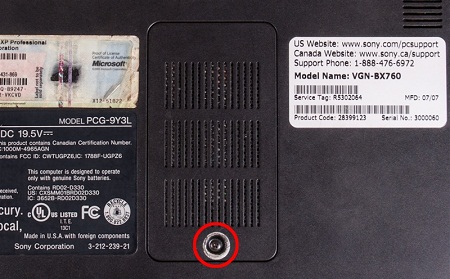
Đầu tiên, chuẩn bị RAM cần thay phù hợp với máy tính bạn đang dùng và 1 chiếc ốc vít nhỏ 4 cạnh để mở nắp lưng máy. Một lưu ý nhỏ là laptop khi bán ra được dán tem đè lên vị trí các con ốc, do đó việc nâng RAM sẽ làm rách tem, khiến máy bị mất bảo hành. Khi đó, bạn nên liên hệ nơi bán để được hỗ trợ thay RAM.

Bước 2: Tháo Pin laptop để tránh hỏng hóc xảy ra
Để tránh máy bị sốc điện, bạn cần tháo pin của máy. Xác định máy tính của bạn hiện dùng RAM nào và dung lượng bao nhiêu. Để kiểm tra bạn có thể sử dụng phần mềm CPU-Z sau đó vào mục Memory để kiểm tra RAM.

Tháo pin máy tính để đảm bảo máy không bị sốc điện
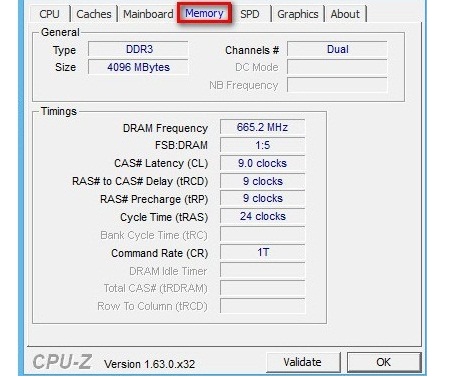
Kiểm tra dung lượng RAM hiện tại trên máy tính của bạn
Bước 3: Xác định số khe cắm trên máy để nâng cấp
Tháo khay đậy ở đằng sau của máy tính để xem trong Mainboard của bạn có mấy khe cắm RAM để chọn thêm số lượng RAM phù hợp.

Kiểm tra khe cắm RAM để chọn thêm số RAM phù hợp với máy tính của bạn
Mỗi người sẽ có mục đích và công việc sử dụng máy tính xách tay khác nhau do đó, cũng có cách nâng cấp RAM khác nhau để phù hợp với tính chất công việc của mình. Nếu tính chất công việc yêu cầu máy tính phải chạy nhanh như chạy các ứng dụng đồ họa, các game nặng... thì nên mua RAM dung lượng lớn để lắp vào. Mỗi khe cắm RAM chỉ cắm được 1 loại bộ nhớ tương thích duy nhất DDR hoặc DDR2 hoặc DDR3...
Bước 4: Lắp Ram vào máy
Dùng tay gẩy nhẹ 2 thanh lẫy cố định cây RAM ở 2 bên để lấy RAM ra và lắp cây RAM mới có dung lượng cao hơn, tránh lắp lỏng có thể gây cháy RAM. Sau đó, đóng nắp nhựa và vặn vít lại là xong. Công việc đã hoàn tất, bạn có thể lắp pin và khởi động máy, kiểm tra hoạt động của máy sau khi thay RAM.

Nhẹ nhàng lấy RAM cũ ra khỏi máy

Đặt thêm RAM mới, đóng nắp lại là công việc của bạn đã hoàn thành
Lưu ý:
- Khi vặn nắp nhựa hoặc gỡ RAM mà thấy cấn, cứng tay, thì nên kiểm tra kĩ, có thể còn sót con ốc nào đó vẫn chưa mở.
- Máy phải chạy hệ điều hành 64 bit mới nhận được RAM trên 4GB.
Để nâng cấp ram cho máy tính để bàn thì bạn thực hiện những bước sau đây
Bước 1: Tháo các ốc ở mặt trái máy và tháo nắp đậy bên hông ra

Bước 2: Tìm đến khu vực khe cắm RAM trên mainboard ( khu vực này thường nằm bên phải CPU) cẩn thận đẩy hai ngàm ở hai đầu thanh RAM ra.

Bước 3: Cắm thanh RAM cho đúng với khe cắm. Hãy áp thanh RAM vào khe để ướm thử sao cho vết cắt trùng khớp với mấu chắn ngang trên khe RAM

Bước 4: Đẩy thanh RAM xuống khe RAM. Bạn dùng ngón tay đẩy nhẹ 2 bên bao giờ ngàm giữ RAM tự đóng lại. Khi đó bạn sẽ nghe thấy tiếng “cạch” của ngàm giữ RAM

Bước 5: Bật máy và khởi động vào Windows, bạn có thể thử một số ứng dụng để xem máy có hoạt động tốt không. Khi máy chạy ổn định và xác nhận máy nhận đủ RAM thì đóng lắp thùng máy lại
Hãy chú ý đến số lượng khe cắm còn trống trong máy, một số trường hợp máy bạn đã cắm hết số khe cắm rồi thì bạn sẽ không thể cắm thêm RAM nữa mà lúc đó bạn sẽ phải đổi toàn bộ thanh RAM ở máy sang những thanh RAM có dung lượng lớn hơn.
Tìm hiểu về sự tương thích Ram của hệ thống, mỗi loại mainboard hoặc CPU sẽ tương thích với loại ram nhât định. Ví dụ I5 2500 sẽ tương thích với Ram DDR 3 mà không chạy được với DDR 4. Bên cạnh đó thì mainboard chạy I5 2500 cũng sẽ không cắm vừa được Ram DDR4

Hãy chú ý đến Bus và CAS của Ram bạn định lắp. Bạn nên lắp các thanh ram cùng bus, cas và dung lượng với nhau. Điều này sẽ giúp hệ thống ổn định, tận dụng được tối đa sức mạnh của toàn bộ các thanh ram cắm trên hên thống
Trên đây Phúc Anh đã hướng dẫn bạn cách tự nâng cấp RAM ở nhà dễ dàng với laptop và máy tính để bàn. Hy vọng thông tin trên hữu ích với bạn!
|
Phòng bán hàng trực tuyến
Địa chỉ: Tầng 4, 89 Lê Duẩn, phường Cửa Nam, Hà Nội Điện thoại: 1900 2164 (ext 1) Hoặc 0974 55 88 11  Chat zalo Bán hàng trực tuyến Chat zalo Bán hàng trực tuyến Email: banhangonline@phucanh.com.vn [Bản đồ đường đi] |
Showroom Phúc anh 15 xã đàn
Địa chỉ: 15 Xã Đàn, phường Kim Liên, Hà Nội. Điện thoại: (024) 3968 9966 (ext 1)  Chat zalo Phúc Anh 15 Xã Đàn Chat zalo Phúc Anh 15 Xã Đàn
Email: phucanh.xadan@phucanh.com.vn Giờ mở cửa từ 08h00 đến 21h00 [Bản đồ đường đi] |
Trụ sở chính/ Showroom PHÚC ANH 152 TRẦN DUY HƯNG
Địa chỉ: 152-154 Trần Duy Hưng, phường Yên Hoà, Hà Nội. Điện thoại: (024) 3968 9966 (ext 2)  Chat zalo Phúc Anh 152 Trần Duy Hưng Chat zalo Phúc Anh 152 Trần Duy Hưng
Email: phucanh.tranduyhung@phucanh.com.vn Giờ mở cửa từ 08h00 đến 21h00 [Bản đồ đường đi] |
PHÒNG KINH DOANH PHÂN PHỐI
Địa chỉ: Tầng 5, 134 Thái Hà, phường Đống Đa, Hà Nội. Điện thoại: 097 322 7711 Email: kdpp@phucanh.com.vn [Bản đồ đường đi] |
|
PHÒNG DỰ ÁN VÀ KHÁCH HÀNG DOANH NGHIỆP
Địa chỉ: Tầng 5,134 Thái Hà, phường Đống Đa, Hà Nội. Điện thoại: 1900 2164 (ext 2)  Chat zalo Dự án và khách hàng Doanh nghiệp Chat zalo Dự án và khách hàng Doanh nghiệp Hoặc 038 658 6699 Email: kdda@phucanh.com.vn [Bản đồ đường đi] |
SHOWROOM Phúc Anh 89 Lê Duẩn
Địa chỉ: 89 Lê Duẩn, phường Cửa Nam, Hà Nội. Điện thoại: (024) 3968 9966 (ext 6)  Chat zalo với Phúc Anh 89 Lê Duẩn Chat zalo với Phúc Anh 89 Lê Duẩn Email: phucanh.leduan@phucanh.com.vn Giờ mở cửa từ 08h00 đến 21h00 [Bản đồ đường đi] |
showroom PHÚC ANH 134 THÁI HÀ
Địa chỉ: 134 Thái Hà, phường Đống Đa, Hà Nội. Điện thoại: (024) 3968 9966 (ext 3)  Chat zalo với Phúc Anh 134 Thái Hà Chat zalo với Phúc Anh 134 Thái Hà Email: phucanh.thaiha@phucanh.com.vn Giờ mở cửa từ 08h đến 21h00 [Bản đồ đường đi] |
Showroom Phúc anh 141 phạm văn đồng
Địa chỉ: 141-143 Phạm Văn Đồng (ngã ba Hoàng Quốc Việt - Phạm Văn Đồng), phường Phú Diễn, Hà Nội Điện thoại: (024) 3968 9966 (ext 5)  Chat zalo Phúc Anh 141 Phạm Văn Đồng Chat zalo Phúc Anh 141 Phạm Văn Đồng
Email: phucanh.phamvandong@phucanh.com.vn Giờ mở cửa từ 08h00 đến 21h00 [Bản đồ đường đi] |
Hãy Like fanpage Phúc Anh để trở thành Fan của Phúc Anh ngay trong hôm nay!
Phúc Anh 15 Xã Đàn, Đống Đa, Hà Nội
Điện thoại: (024) 35737383
Phúc Anh 152 - 154 Trần Duy Hưng, Cầu Giấy, Hà Nội
Điện thoại: (024) 37545599
Phúc Anh 169 Thái Hà, Đống Đa, Hà Nội
Điện thoại: (024) 38571919
Phúc Anh 150 Nguyễn Văn Cừ, Long Biên, Hà Nội
Điện thoại: (024) 39689966
Phúc Anh 141 - 143 Phạm Văn Đồng, Cầu Giấy, Hà Nội
Sản phẩm Gaming: (Nhánh 1)
PC Gaming (Nhánh phụ 1)
Laptop Gaming, Màn hình Gaming (Nhánh phụ 2)
Bàn phím, Chuột, Gear (Nhánh phụ 3)
Sản phẩm, giải pháp cho doanh nghiệp: (Nhánh 2)
Máy chủ, Máy Workstation lắp ráp, Thiết bị mạng, Hệ thống lưu trữ (Nhánh phụ 1)
Laptop cao cấp, Máy Workstation đồng bộ (Nhánh phụ 2)
Máy tính cho doanh nghiệp, Phần mềm bản quyền (Nhánh phụ 3)
Máy in, máy chiếu, máy văn phòng cho doanh nghiệp (Nhánh phụ 4)
Thiết bị bán hàng siêu thị (Nhánh phụ 5)
Sản phẩm, Giải pháp camera an ninh, nhà thông minh: (Nhánh 3)
Camera, máy chấm công, chuông cửa có hình, khóa thông minh, thiết bị nhà thông minh

